- Forfatter Lauren Nevill [email protected].
- Public 2023-12-16 18:54.
- Sist endret 2025-01-23 15:23.
Utformingen av e-post i hver tjeneste kan foregå på forskjellige måter. Men som regel trenger du ikke å utføre mange handlinger. Med et par klikk kan du ikke bare endre boksens interne design, men også justere utseendet på brevet (for eksempel legge til et postkort i det eller endre skrifttypen).
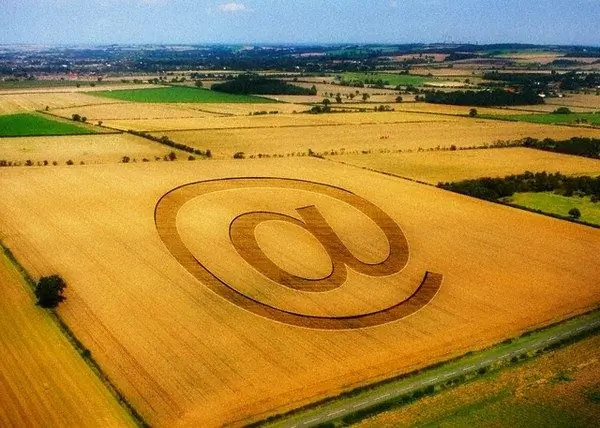
Bruksanvisning
Trinn 1
For å endre utseendet til en postkasse som er registrert hos Yandex, gå til "Mail-innstillinger" og besøk deretter den nødvendige delen "Design-innstillinger". Der kan du endre fargene eller helt temaet. For å gjøre dette, hold markøren over elementet du liker, og klikk på det med musen. Enhver bruker kan finne noe som han liker blant listen. Tjenesten tilbyr temaer som spenner fra ganske enkle, konsise og strenge (for eksempel "Grå", "Blå" eller "Lys") og slutter med uvanlige og lyse tematiske maler ("Plasticine", "Orange"). Alternativt kan du endre utformingen av e-posten din ved å klikke på Temaer-lenken. Den ligger øverst til høyre på siden. Bare velg den du liker, og klikk deretter på "Lagre".
Steg 2
I Yandex-post kan du bruke "Med registrering" -modus for å skrive et brev. Det lar deg markere de nødvendige ordene og setningene i teksten med en annen skrift, kursiv, fet eller understreket. Du kan formatere teksten ved å endre skriftstørrelse eller farge, legge til uttrykksikoner i brevet eller stylinglister. Vær oppmerksom på at tekstinntastingsvinduet fungerer i to moduser. Hvis du vil bruke denne modusen, klikker du på fanen med riktig navn til høyre for inndatafeltet. Verktøylinjen hjelper deg med å velge funksjonen du trenger.
Trinn 3
Det er mulig å gjøre et brev vakrere takket være tjenesten for å sende ferdige postkort. For å sette inn en av dem, klikk på ikonet med tilsvarende navn i toppanelet. Deretter vil du se maler med titler. Alle er sortert etter emne ("Skriv til meg", "Gratulerer" og andre), som gjør at du kan gjøre valget ditt enklere og raskere, bare med ett klikk. Når du bestemmer deg for et postkort, blir det lastet inn i brevet ditt.
Trinn 4
Du kan også endre utformingen av postkassen din i Rambler. For å gjøre dette må du gå til seksjonen kalt "Temaer". Den ligger i sidemenyen. Blant emnene som vises, velger du det du vil ved å klikke på det en gang. Samtidig vises et varsel om ditt valg øverst på siden.
Trinn 5
For å endre emnet i Mail.ru e-post, klikk på "Mer" -feltet på hovedpanelet. Flere seksjoner vises foran deg, klikk på den aller første - "Temaer". Systemet vil tilby deg et bredt spekter av mulig design, fra "Classic" til lyst tema, for eksempel "Anime". Bekreft valget ditt, klikk på "Lagre" -knappen.






